출처: 블록미디어
우선 편리한연말정산에 들어가서 ‘세액계산하기’를 누릅니다.
근무처 급여정보 선택에서 현재 회사 이름을 선택 후 ‘반영하기’를 눌러준 뒤 ‘공제신고서 불러오기’를 클릭합니다. (공제신고서를 아직 작성하지 않았다면 앞서 연재된 ‘연말정산 꿀tip’ 시리즈를 참고해 작성하기를 바랍니다.)
이때 급여 및 예상세액 금액이 나타나지 않을 가능성이 높습니다. ‘편리한 연말정산’을 이용하는 회사라도 아직 국세청에 원천세 신고를 완료하지 않았기 때문에 시스템 상에 총급여와 세금을 국세청에서 완전히 파악하지 못했기 때문입니다.
총급여와 기납부세액을 얼마나 정확하게 입력하는지에 따라서 환급액의 정확도가 올라갑니다. ‘총급여·기납부세액 수정’을 클릭해줍니다.
총급여의 정확한 계산을 위해 매달 월급 지급 이후에 회사에서 보내는 급여명세서를 살펴봅시다. 매달 임금 총액과 4대보험, 세금 등 공제항목들이 나와있습니다.
총급여는 12개월 동안 받은 급여, 상여금, 수당 등을 모두 더하면 되는데 이때 빠지는 항목을 잘 체크해야 합니다. 대표적으로 퇴직금은 총급여에서 제외됩니다. 아울러 월 20만원 이내의 식대 등도 비과세항목으로 총급여에서 제외하고 계산해야 합니다.
총급여를 입력한 뒤 ‘계산하기’를 누르면 근로소득공제과 근로소득금액이 자동으로 계산됩니다.
빈칸으로 남아있는 소득세 기납부세액에는 12개월 동안 낸 소득세와 지방소득세를 모두 더해 입력합니다.
‘적용하기’를 누르면 결정세액 등 모든 항목이 계산되고 ‘차감징수납부(환급)예상세액’이 나타납니다. 결정세액에서 기납부 소득세액을 제외한 금액이 이 금액입니다. 값이 마이너스(-)로 나오면 세금을 돌려받는 것이고 플러스(+)로 나오면 추가로 납부해야 합니다.
공제항목명을 클릭하면 오른쪽 도움정보에 공제항목별 상세설명이 나타납니다.
오른쪽의 도움정보에 있는 한도액 비교그래프에는 공제항목별 한도금액이 있는경우 한도액과 공제받는 금액이 그래프로 나타납니다. 급여 증감에 따른 공제한도(문턱)변화 보기에서는 전년도에 비해 올해 급여가 변동됨에 따라 공제항목의 한도금액 변화 및 신용카드 공제를 받기 위한 최저사용금액 등의 변화를 확인할 수 있습니다.
최근 3년간 연말정산결과를 비교해 볼 수도 있습니다. 3개년 추이 및 항목별 유의사항 보기를 클릭합니다. 3개년 추이 보기에서는 최근 3년간 연말정산한 내용을 표와 그래프로 비교해 확인할 수 있습니다.
또한 각 항목별로 총급여 및 결정세액, 인적공제, 신용카드 소득공제, 주택자금 공제, 연금저축공제, 교육비, 의료비, 보험료, 기부금의 특별세액공제에 대해 각각 지출금액과 공제대상금액, 공제액에 대한 3년간 연말정산 추세와 유의사항등을 확인할 수 있습니다.
이렇게 계산된 환급액은 3월 또는 4월 월급에 포함돼 지급(징수)될 예정입니다.
◎공감언론 뉴시스 yonyon@newsis.com